Dzięki najnowszej wersji Internet Explorera 11 na rynku jestem pewien, że jesteś tak samo zainteresowany jak ja, aby dowiedzieć się, jakie ulepszenia i nowe aplikacje zostały wdrożone. Niestety, choć brzmi to obiecująco, Internet Explorer 11 przyniósł ze sobą pewne problemy. Głównym problemem, jaki znaleźliśmy w Internet Explorerze 11, jest awaria podczas używania go w systemie Windows 10 lub Windows 8.

Twój Internet Explorer 11 może ulec awarii w systemie Windows 10, Windows 8, na przykład, jeśli grafika nie reaguje w szybkim tempie, co powoduje, że Internet Explorer 11 przestaje odpowiadać lub po prostu niespodziewanie się zamyka. Innym sposobem na awarię przeglądarki Internet Explorer 11 jest zainstalowanie dodatków, które nie są zgodne z nową przeglądarką w systemie Windows 10, Windows 8. Podamy więcej informacji na temat tych problemów w poniższych wierszach, a także sposób naprawić je w najkrótszym możliwym czasie.
Jak naprawić awarie programu Internet Explorer 11 w systemie Windows 10, 8
- Użyj renderowania programowego
- Sprawdź swoje dodatki
- Zresetuj IE
- Zaktualizuj Internet Explorera
- Ponownie zainstaluj IE
- Przeskanuj system w poszukiwaniu złośliwego oprogramowania
- Przełącz na inną przeglądarkę
1. Użyj renderowania programowego
- Otwórz przeglądarkę Internet Explorer 11.
- Przejdź do menu „Narzędzia” w górnej części przeglądarki Internet Explorer.
- Kliknij (lewy przycisk myszy) funkcję „Opcje internetowe” w menu Narzędzia.
- Kliknij (lewy przycisk myszy) na zakładce „Zaawansowane” w górnej części okna Opcje internetowe.
- Kliknij (lewym przyciskiem myszy) funkcję „Ustawienia”.
- I zaznacz pole wyboru „Użyj renderowania programowego zamiast renderowania GPU”, które można znaleźć w temacie „Grafika przyspieszająca”.

- Kliknij (lewy przycisk myszy) przycisk „OK” znajdujący się w dolnej części okna.
- Uruchom ponownie komputer z systemem Windows 10, Windows 8 i sprawdź, czy program Internet Explorer 11 ulega awarii.
Uwaga: Jeśli to obejście rozwiązało problem, musisz zaktualizować sterownik karty graficznej do najnowszej wersji zgodnej z Windows 10, Windows 8.
Ręczna aktualizacja sterowników jest bardzo denerwująca, dlatego zalecamy pobranie tego narzędzia do aktualizacji sterowników (w 100% bezpieczne i przetestowane przez nas), aby zrobić to automatycznie. W ten sposób zapobiegniesz utracie plików, a nawet trwałemu uszkodzeniu komputera.
— ZWIĄZANE: Pobierz Internet Explorer 11 na Windows 7 [32 64-bitowy]
2. Sprawdź swoje dodatki
- Naciśnij i przytrzymaj przyciski „Windows” i „R”
- W polu uruchamiania, które otworzyłeś, musimy wpisać „iexplore.exe –wyłącz”.
- Naciśnij przycisk „Enter” na klawiaturze (spowoduje to uruchomienie programu Internet Explorer 11 bez zainstalowanych dodatków).
- Jeśli Twój Internet Explorer 11 działa teraz prawidłowo, przyczyną problemu jest jeden z dodatków.
Uwaga: Możesz otworzyć swoje dodatki, przechodząc do menu „Narzędzia” i klikając (lewym przyciskiem myszy) temat „Zarządzaj dodatkami”. Stamtąd możesz je wyłączyć i sprawdzić, czy problem nadal występuje.
3. Zresetuj IE
- Otwórz Internet Explorera 11
- Kliknij (lewy przycisk myszy) menu „Narzędzia” znajdujące się w górnej części okna.
- Kliknij (lewy przycisk myszy) na „Opcje internetowe”
- Kliknij (lewy przycisk myszy) zakładkę „Zaawansowane” w górnej części okna.
- Kliknij (lewy przycisk myszy) na przycisku „Reset”.
- Kliknij (lewy przycisk myszy) ponownie na „Resetuj” w nowym oknie, które zostało otwarte.

- Poczekaj, aż Internet Explorer 11 zresetuje się do ustawień domyślnych.
- Uruchom ponownie Internet Explorera 11.
- Uruchom ponownie komputer z systemem Windows 10, Windows 8.
- Sprawdź, czy Internet Explorer 11 nadal się zawiesza.
— POWIĄZANE: 5 najlepszych VPN dla Internet Explorera
4. Zaktualizuj Internet Explorera
- Naciśnij i przytrzymaj przyciski „Windows” i „C”
- Po otwarciu paska Charms kliknij lewym przyciskiem myszy na „Ustawienia”
- Kliknij lewym przyciskiem myszy na „Zmień ustawienia komputera”
- W temacie „Windows Update” kliknij lewym przyciskiem myszy przycisk „Sprawdź teraz” i pozwól przeglądarce Internet Explorer 11 sprawdzić, czy są dostępne aktualizacje dla twojego systemu.
- Po zakończeniu zamknij przeglądarkę internetową i uruchom ponownie komputer z systemem Windows 10, Windows 8.
5. Zainstaluj ponownie IE
Powinieneś to zrobić dopiero po wypróbowaniu wszystkich powyższych opcji i nie sprawieniu, by Twój Internet Explorer 11 działał. Ponownie zainstalujemy program Internet Explorer 11 w systemie Windows 10, Windows 8:
- Naciśnij i przytrzymaj przyciski „Windows” i „S”.
- W otwartym polu wyszukiwania wpisz „Funkcje systemu Windows”
- Kliknij lewym przyciskiem myszy „Włącz lub wyłącz funkcje systemu Windows”
- Odznacz pole obok Internet Explorera 11 przedstawione w otwartym oknie.
- Kliknij lewym przyciskiem myszy przycisk „OK” w dolnej części ekranu.
- Uruchom ponownie komputer z systemem Windows 10, Windows 8, aby zakończyć odinstalowywanie.
- Teraz musisz tylko wrócić i zaznaczyć ponownie pole obok „Internet Explorer 11” i ponownie uruchomić komputer z systemem Windows 10, Windows 8, w ten sposób automatycznie ponownie zainstaluje Internet Explorer 11 w twoim systemie.
6. Przeskanuj system w poszukiwaniu złośliwego oprogramowania
Zawsze jest bezpiecznym rozwiązaniem, aby uruchomić pełne skanowanie antywirusowe za pomocą programu antywirusowego i pozwolić mu usunąć niechciane programy z systemu, a następnie ponownie uruchomić komputer z systemem Windows 10, Windows 8.
7. Przełącz na inną przeglądarkę
Jeśli problem nadal występuje i nie możesz surfować po Internecie, ponieważ IE ciągle się zawiesza na komputerze, być może nadszedł czas, aby przejść do innej przeglądarki. Chociaż Microsoft nadal oferuje obsługę IE 11 w systemach Windows 7, 8.1 i Windows 10, istnieje wiele doskonałych alternatyw. Chociaż Chrome jest zdecydowanie najpopularniejszą przeglądarką na świecie, istnieje również wiele przeglądarek zorientowanych na prywatność, a także przeglądarek odpowiednich dla starych komputerów — po prostu zainstaluj tę, która najlepiej odpowiada Twoim potrzebom.
Oto przyczyny, które powodują awarię programu Internet Explorer 11 w systemie Windows 10, Windows 8. Wiedza o przyczynie problemu pozwala szybko go naprawić. Najczęstszym problemem jest to, że nie masz najnowszej wersji IE zgodnej z systemem Windows 10, Windows 8. Jeśli ten artykuł był pomocny lub potrzebujesz więcej informacji na temat problemu, daj nam znać w komentarzach poniżej.

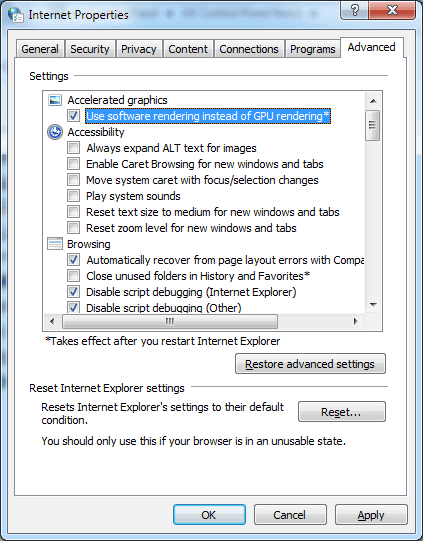
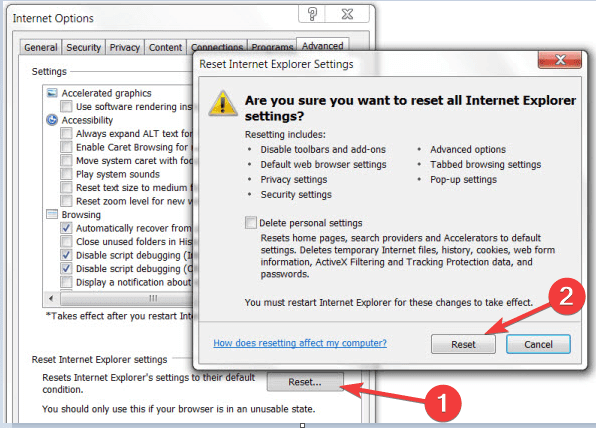


![Błąd niebieskiego ekranu PFN LIST CORRUPT w systemie Windows 10 [NAPRAWIONO]](https://pogotowie-komputerowe.org.pl/wp-content/cache/thumb/3f/31019348b54e83f_150x95.jpg)

